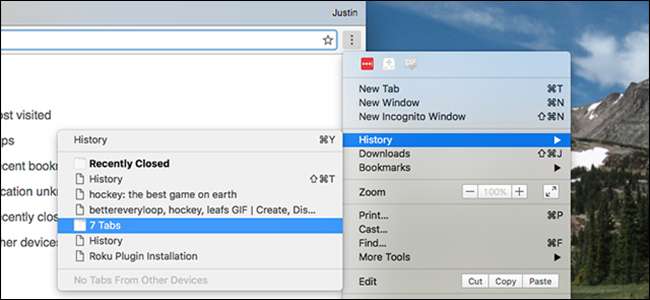
Chrome lub Twój komputer uległ awarii. Zniknęły wszystkie Twoje karty, a co gorsza, nie ma przycisku umożliwiającego „Ponowne otwarcie ostatniej sesji” po ponownym załadowaniu Chrome. Może to przegapiłeś? A może nigdy go tam nie było. Tak czy inaczej, naprawdę chciałbyś odzyskać te karty.
I możesz! Kliknij przycisk z trzema pionowymi kropkami po prawej stronie paska adresu.

Zobaczysz pozycję menu o nazwie „Historia”, obok której znajduje się strzałka. Najedź na to swoim, a zobaczysz swoją najnowszą historię.
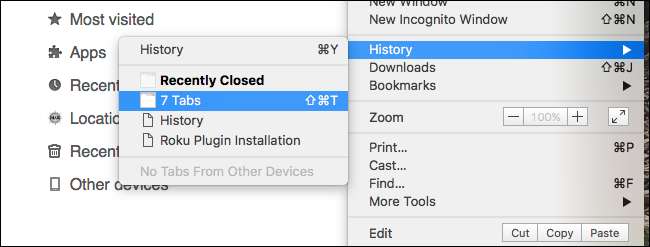
Jeśli przeglądarka została niedawno zamknięta lub uległa awarii, powinieneś zobaczyć element o nazwie na przykład „7 kart”. Kliknij to, a cała Twoja kolekcja kart zostanie przywrócona.
Jeśli to nie zadziała, możesz wypróbować skrót klawiaturowy. Naciśnij Control + Shift + T (lub Command + Shift + T, jeśli używasz Maca), a ostatnio zamknięta karta lub okno otworzy się ponownie. Rób to, aż okno z wcześniejszych odrodzeń się ponownie, lub skrót przestanie działać.
Jest jednak szansa, że Twoje okno nie wróci, zwłaszcza jeśli używasz przeglądarki trochę od czasu awarii. W takim przypadku kliknij opcję „Historia” u góry tego menu lub naciśnij Control + H na klawiaturze (Mac: Command + Y).
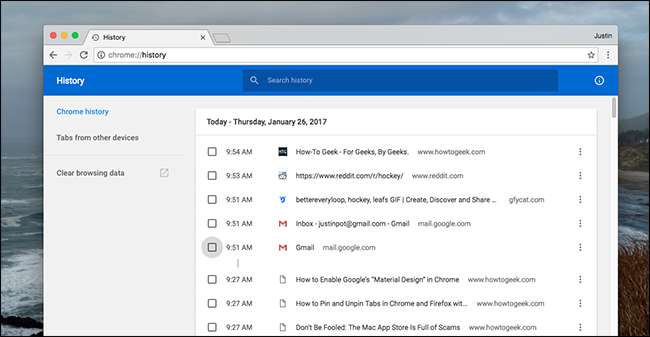
Niestety, nie znajdziesz tutaj „pakietów” zakładek, tak jak w menu, które wskazaliśmy wcześniej. Ale jeśli zagubiłeś jakąś kartę, możesz ją znaleźć, przewijając lub wyszukując. To nie jest idealne, ale przynajmniej są zapiski o utraconych kartach.
ZWIĄZANE Z: Jak włączyć przeglądanie prywatne w dowolnej przeglądarce internetowej
Zwróć uwagę, że wszystkie karty otwarte w pliku Karta przeglądania prywatnego nie można odzyskać za pomocą historii przeglądania. Odeszły na zawsze (co jest swego rodzaju celem przeglądania prywatnego).







